GitHub是一个基于Git的代码托管平台,可以在上面学习别人开源出来的优秀的代码,也可以将自己的代码提交到上面去。这篇文章将介绍一下如何才能将自己的代码提交到GitHub上面去。

注册GitHub账号
- 官网
- 没有账号的话,首先要注册一个GitHub的账号,根据流程走就行了,就不详细介绍了,这里主要介绍如何像GitHub提交代码。
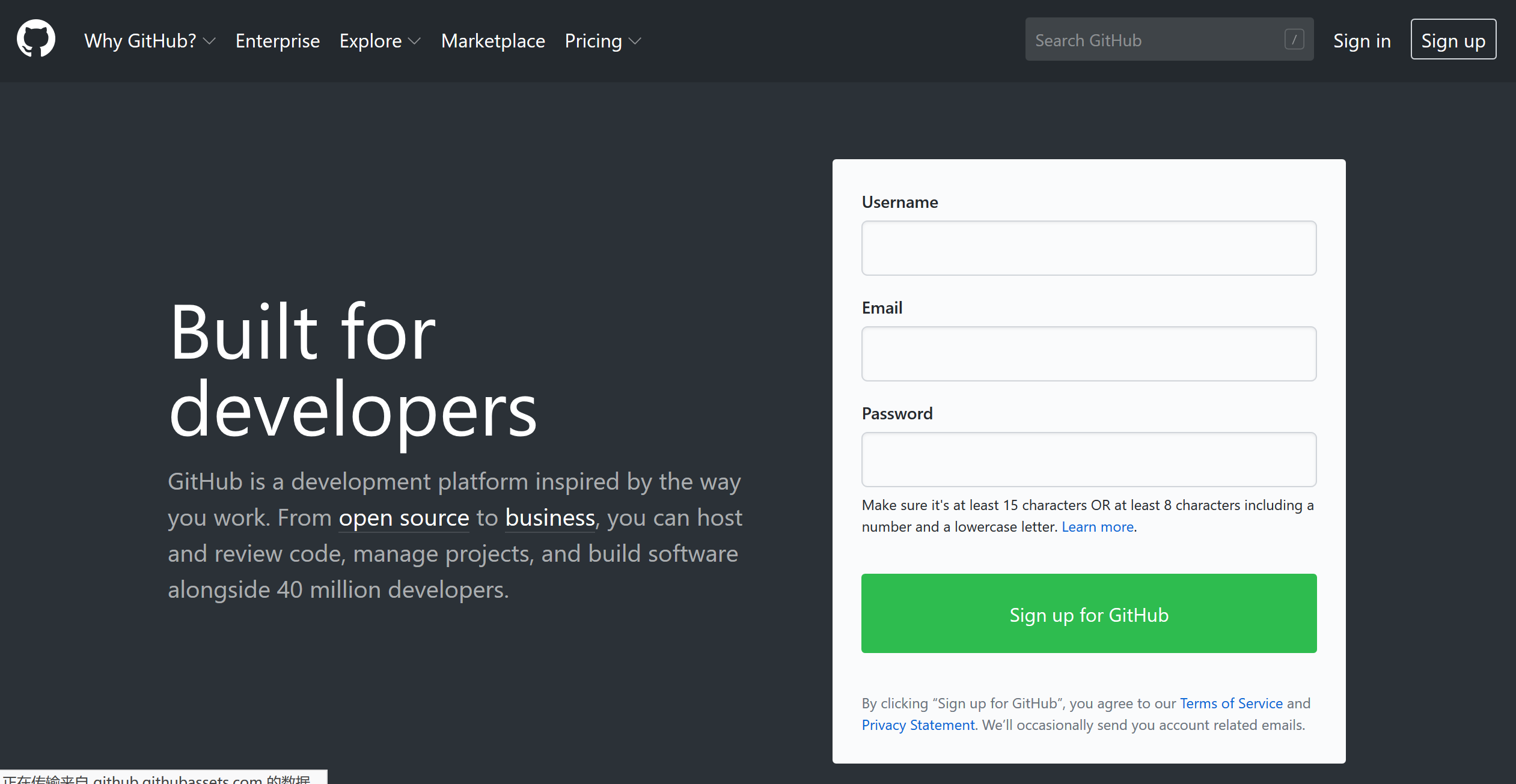
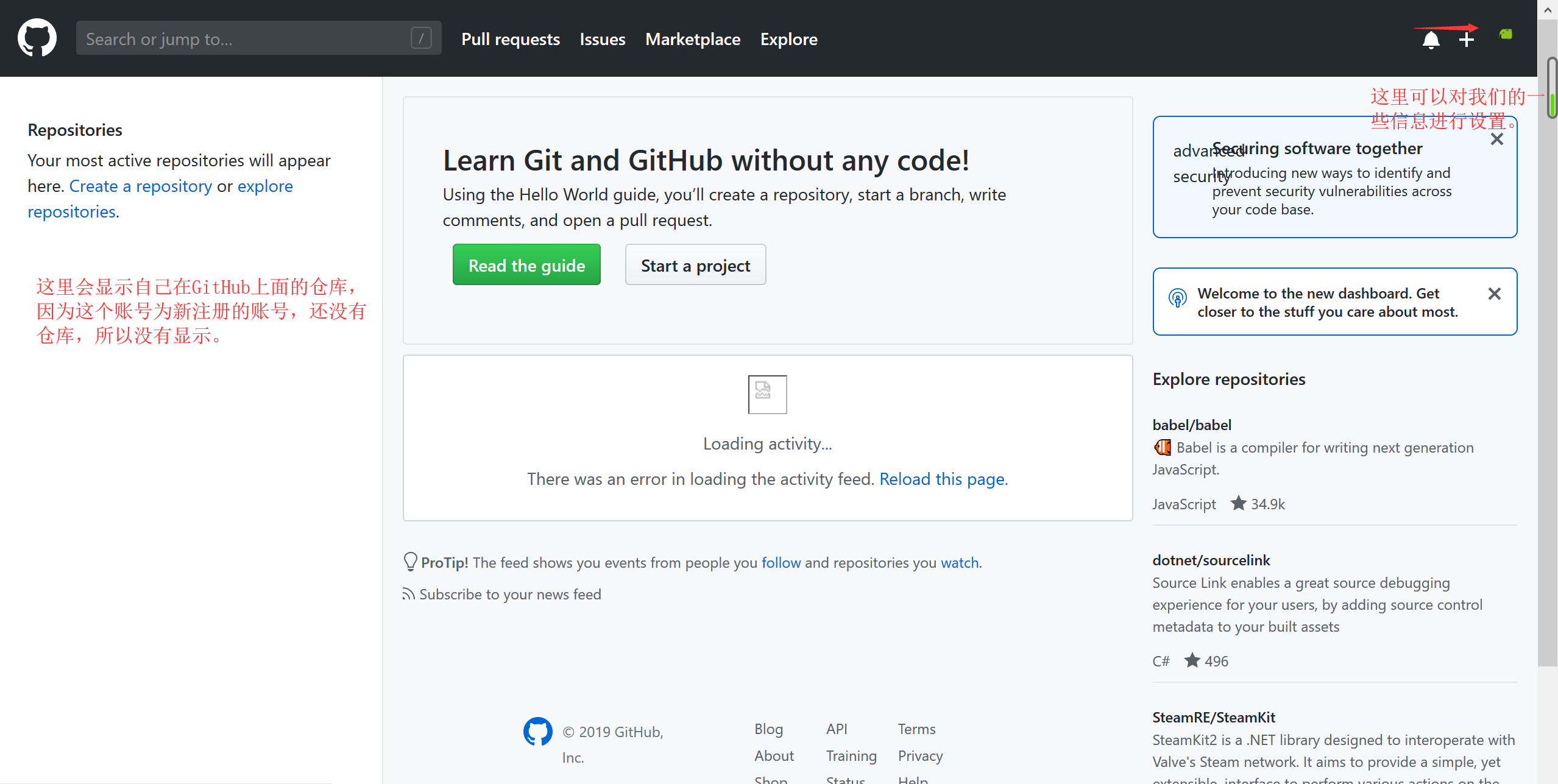
配置公私钥
- 我们使用ssh的方式向github上提交代码,所以要先配置公私钥
- gitgub是基于git的代码托管平台,要想上面提交代码要先安装git,git的安装教程及常用命令在我的上一篇文章中介绍了。
- 下面开始配置公私钥
1)在本地用git生成公私钥
ssh-keygen -t rsa -b 4096 -C "your_email@youremail.com"
打开git控制台,将这段命令复制进去,将邮箱改成自己的,点回车。后面就都直接点回车就可以了。
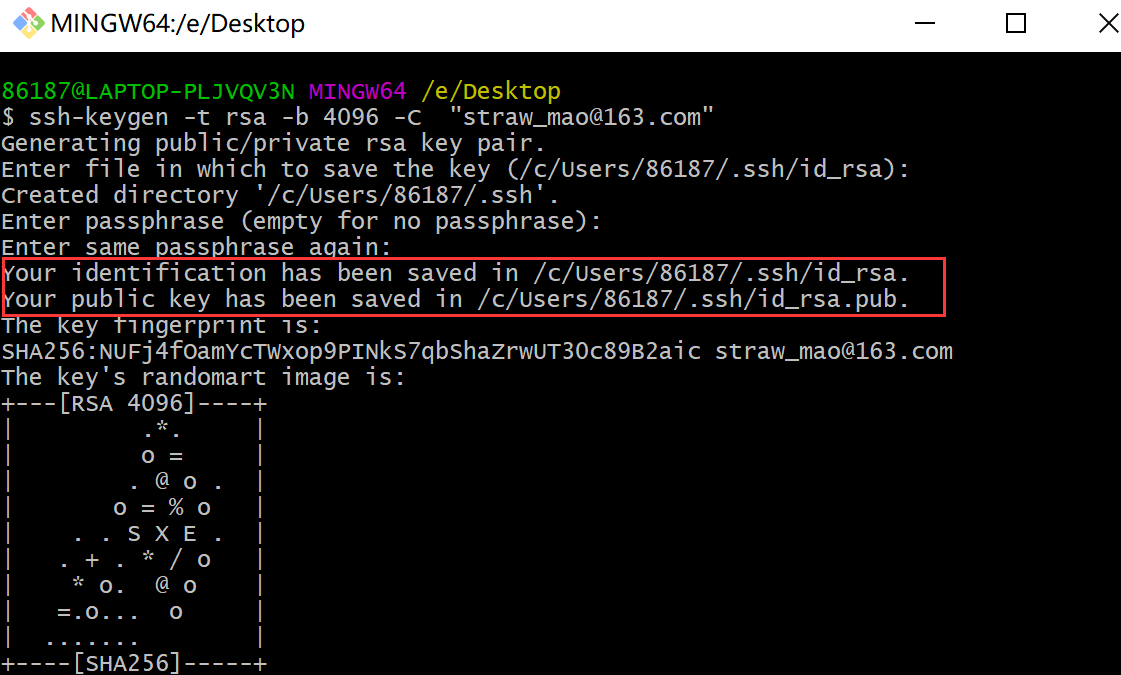
从图中可以看到,我们刚刚生成的公私钥保存的位置
C:Users86187.ssh
我们按照这个路径就可以找到刚刚生成的公私钥。id_rsa为私钥文件,id_rsa.pub为公钥文件。
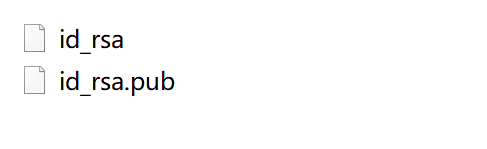
2)将公钥配置到GitHub
-在GitHub首页,点开头像,点击Settings
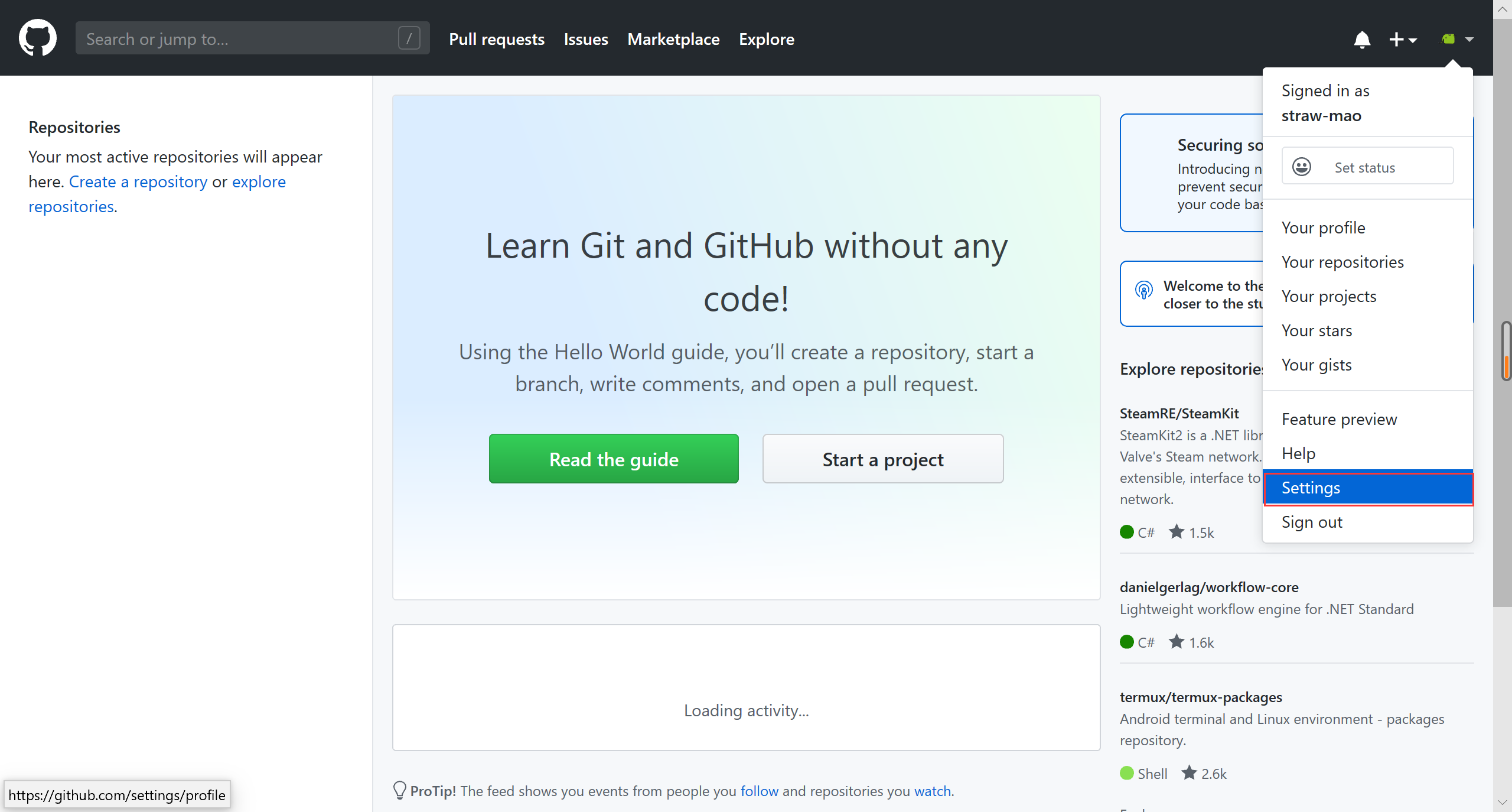
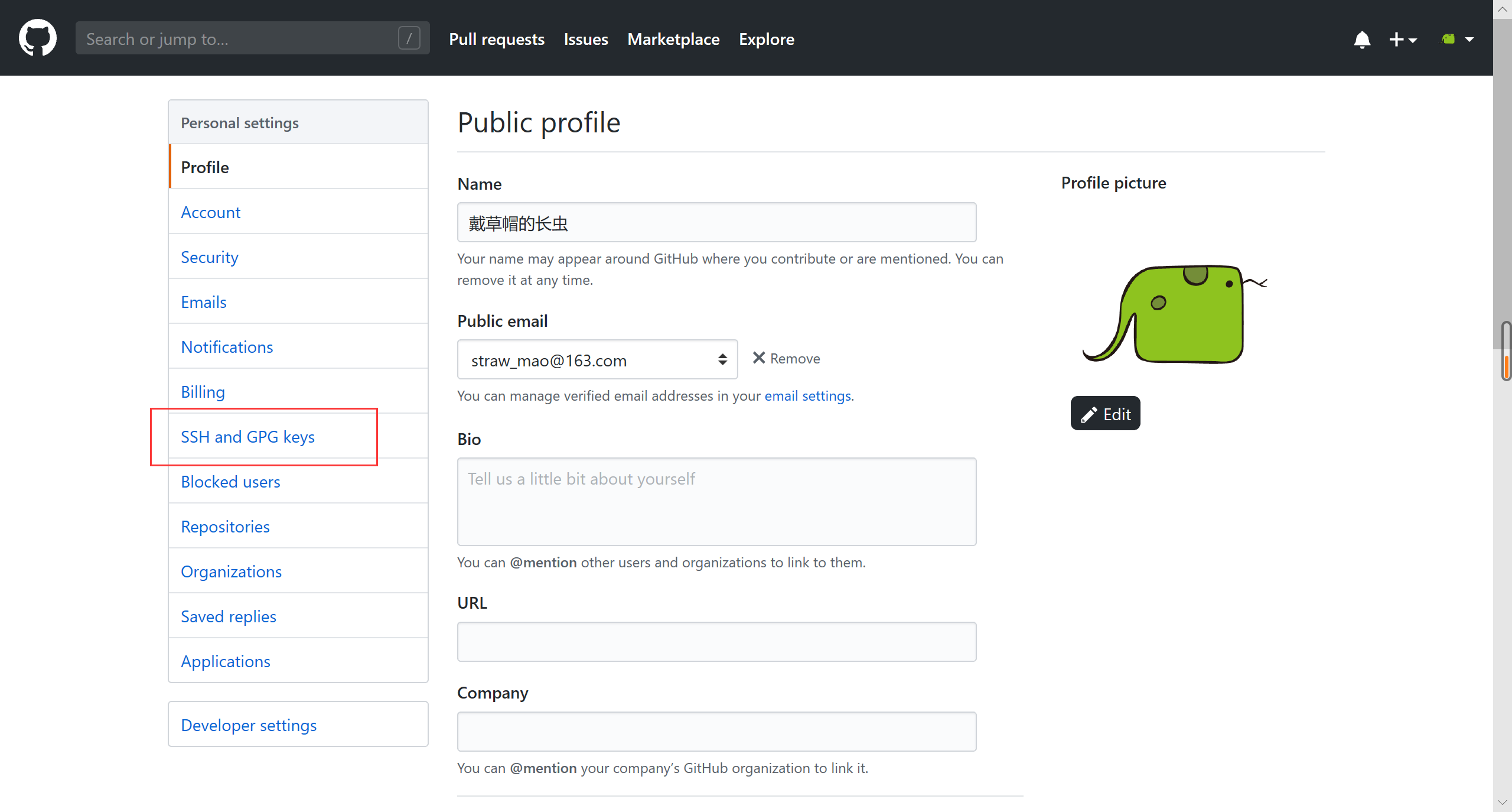
- 选择New SSH key,这里是可以配置多个公钥的,因为我们可能会不止一台机器,配置多个,我们可以在不同的机器上配像GitHub提交代码。
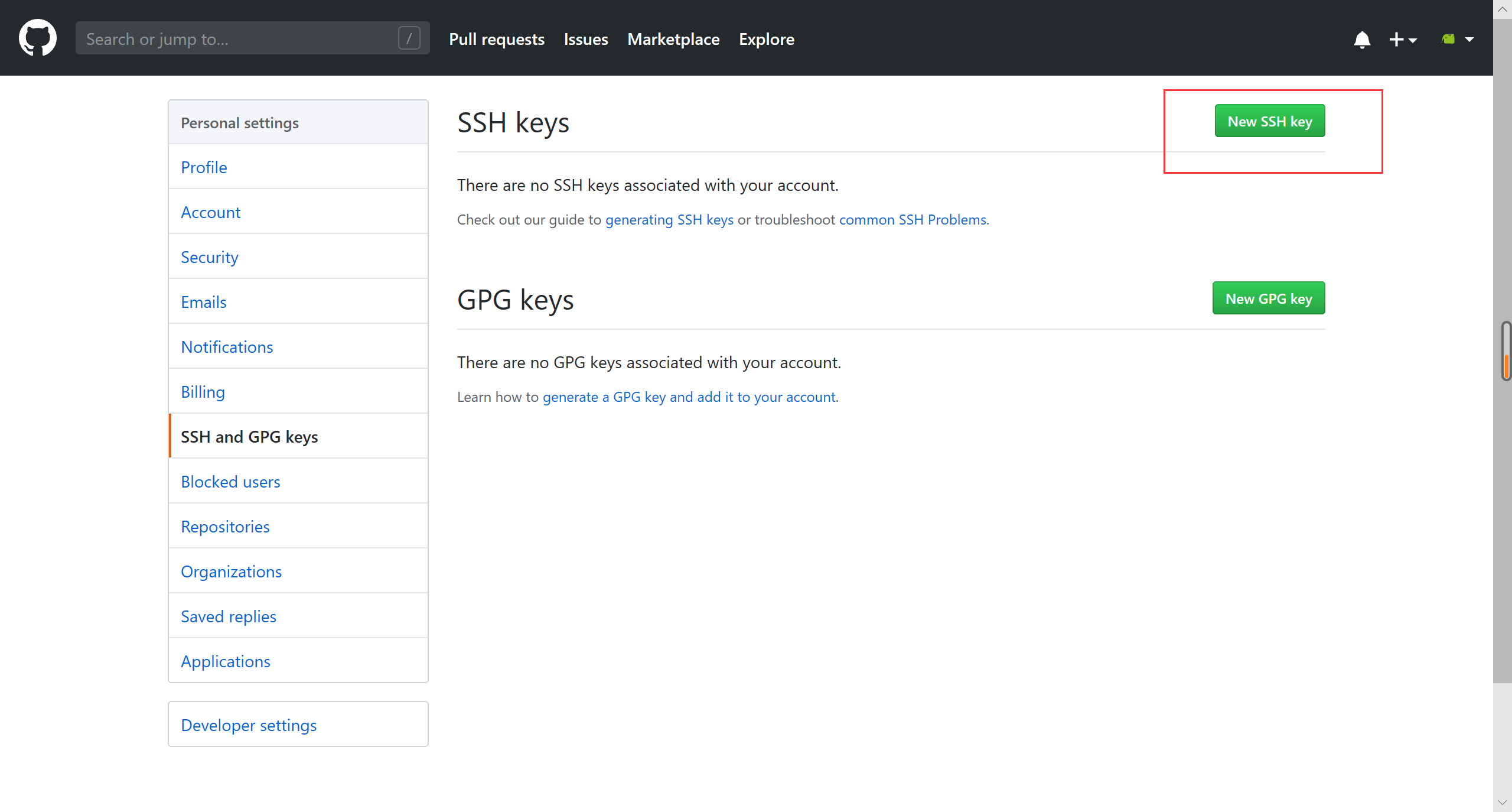
- 首先我们打开公钥文件,将里面的内容复制,Key处,Title里面可以不填。
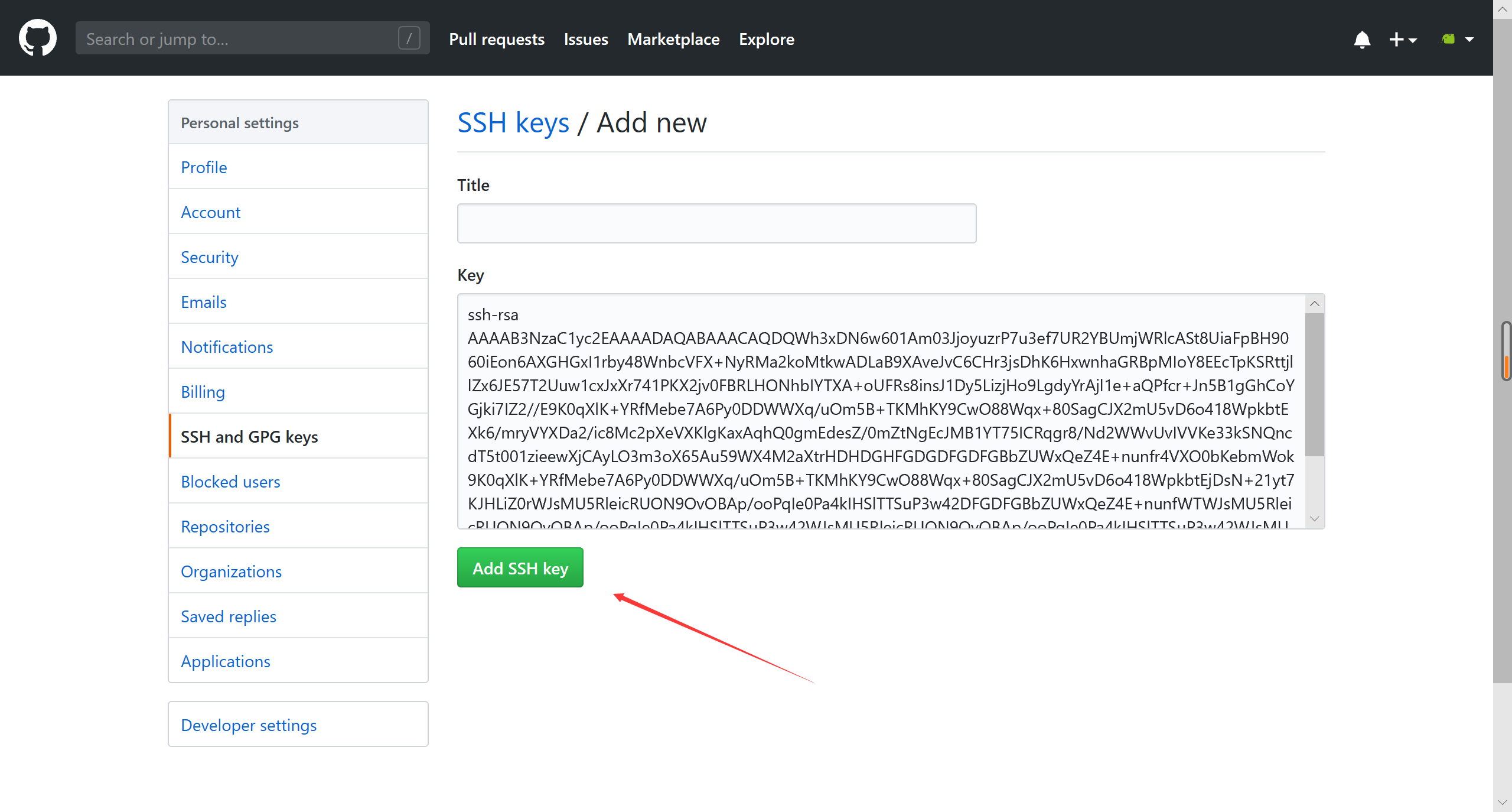
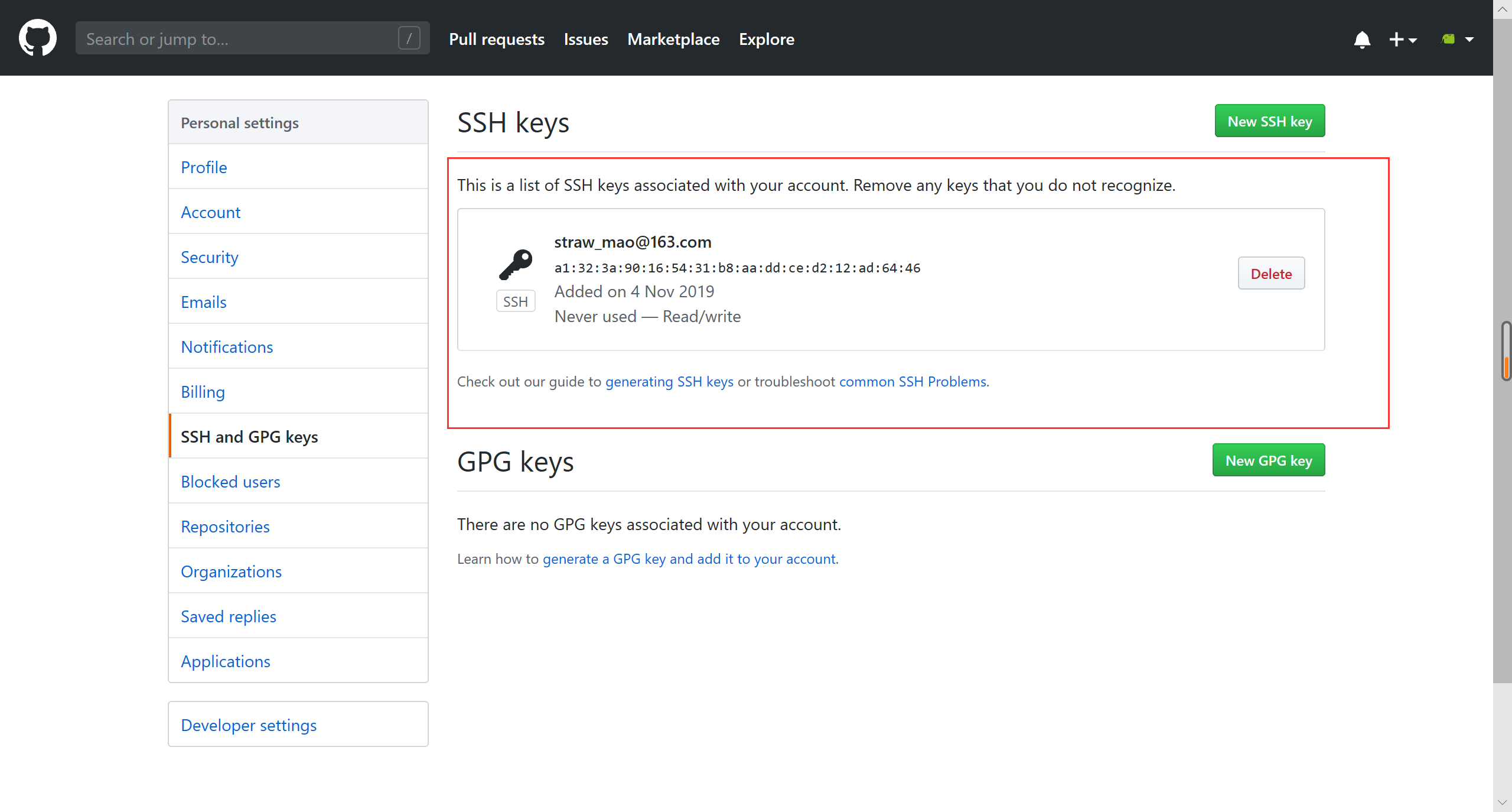
在GitHub上面创建一个仓库
- 在GitHub首页点击 Start a project 或者 Create a repository 都可以
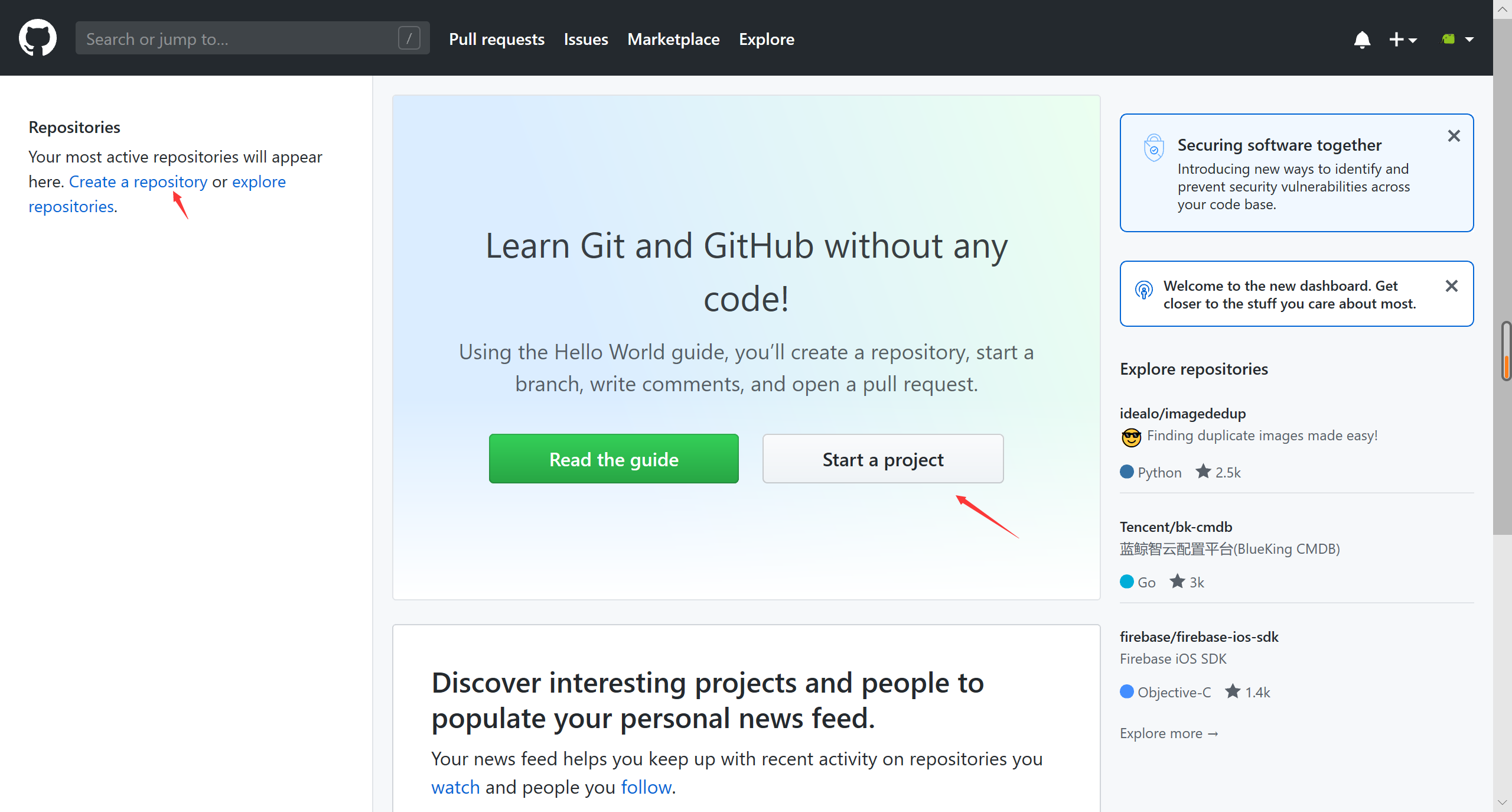
- 填写好项目名,项目介绍,选择Public或是Private,Public就是别人可以看你的项目,Private就是只能自己看。下面那个勾上就是为项目创建一个redame文件,这个文件一般用于介绍自己的项目,便于别人搜索和了解你的项目。然后点击 Create repository就可以了。
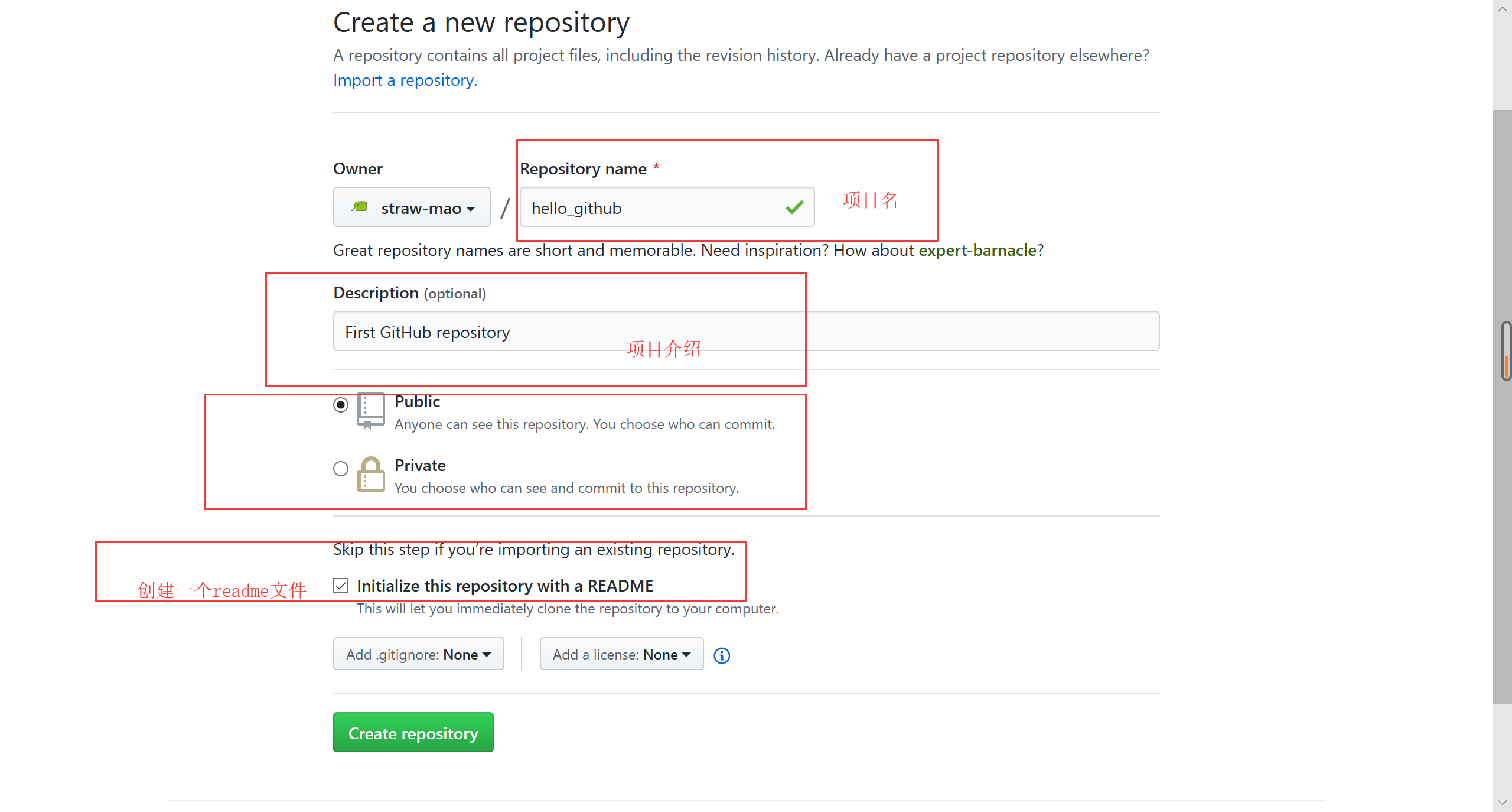
- 创建成功后就可以在首页左边看到已经有了一个项目
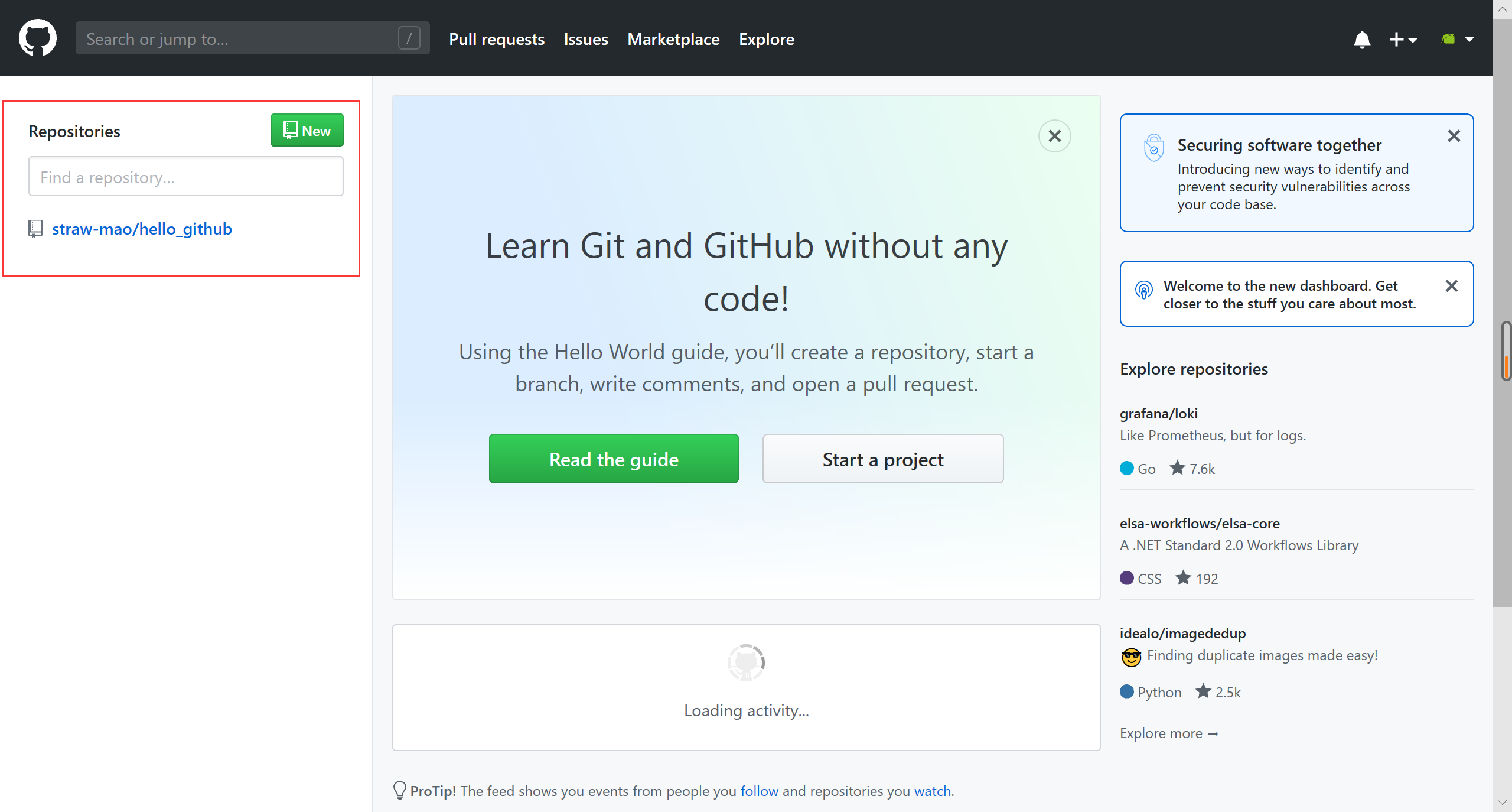
像GitHub提交代码
- 首先,我们将GitHub上面我们刚刚创建的代码拉下来
git clone 项目地址
打开git 控制台,输入命令,回车即可。第一次拉,可能会有个提示,直接yes回车就行。
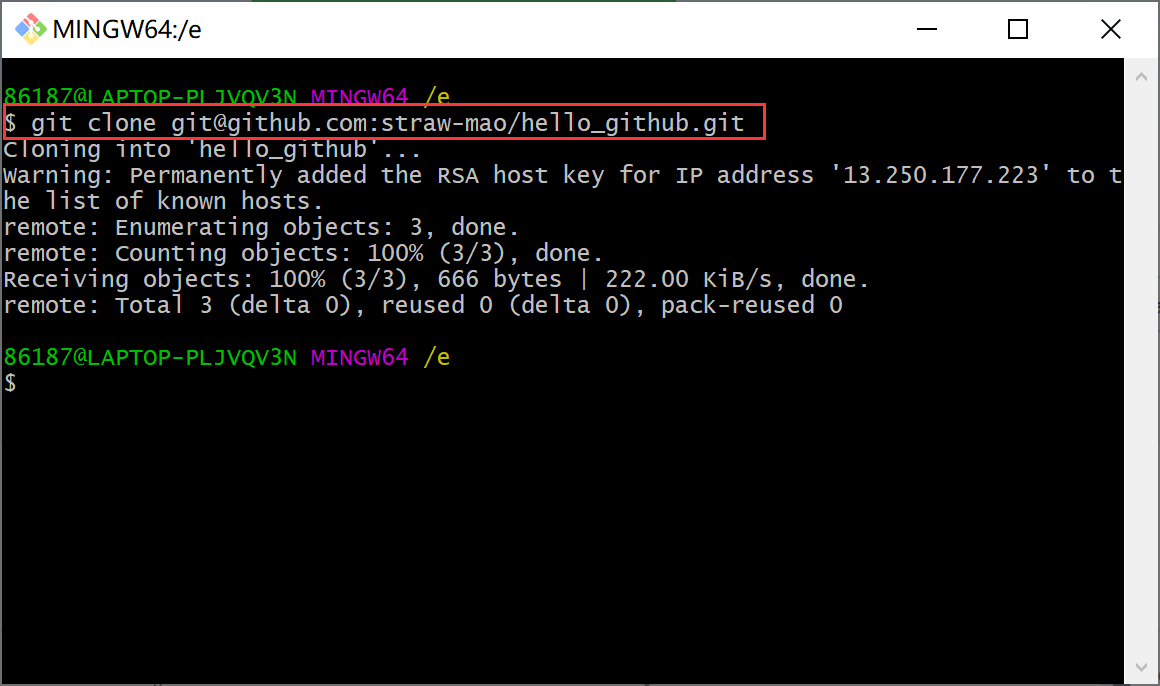
- 如何看到我们的项目地址呢?在GitHub中进入我们的项目,点击Clone or download
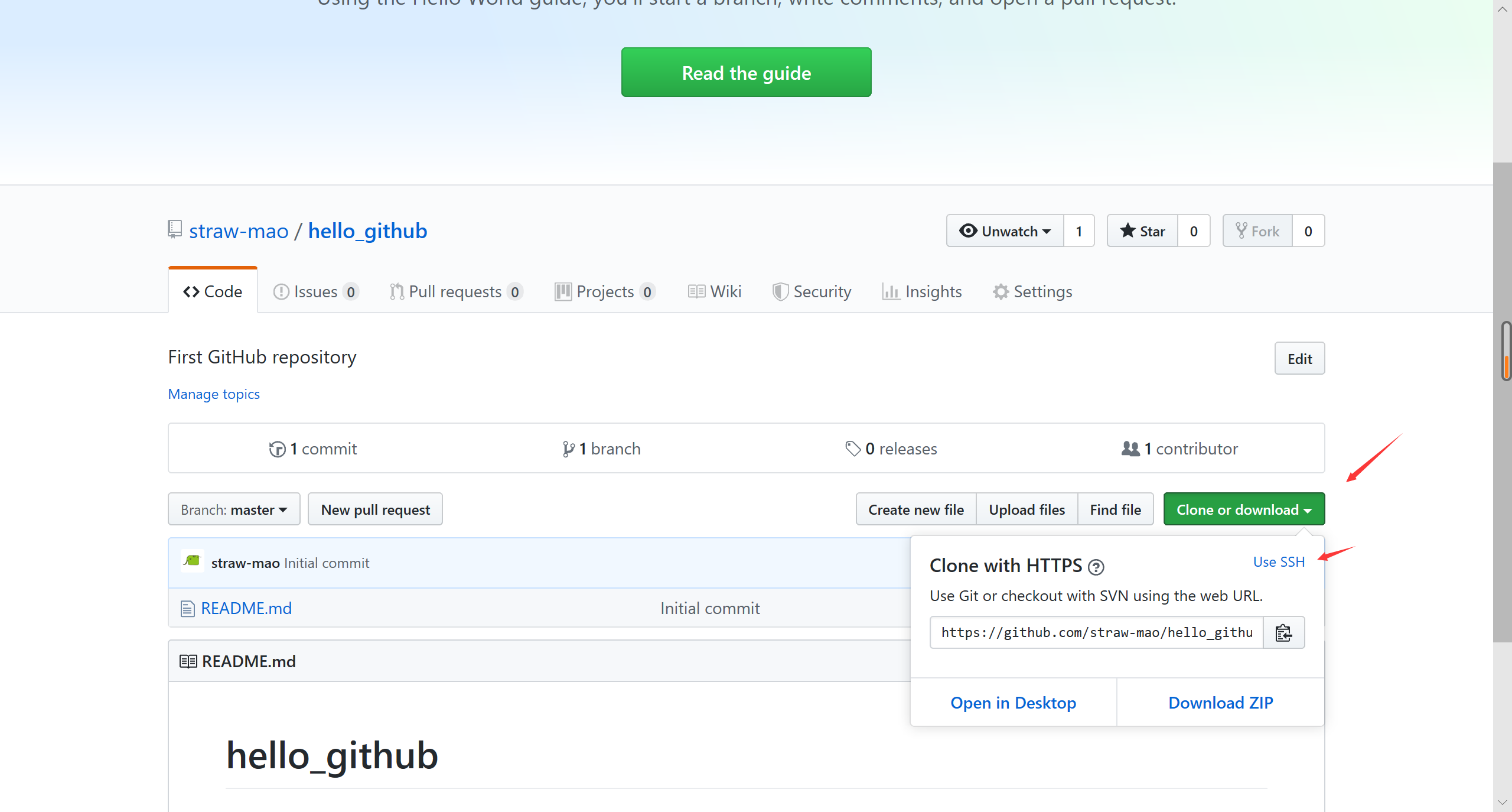
- 默认显示的是https的地址,我们配置了ssh key,可以用ssh的方式,点击Use SSH,就可以看到ssh的地址。
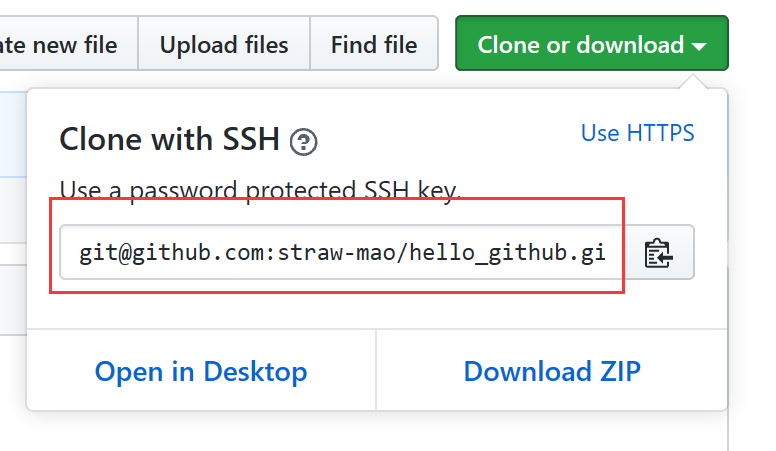
- 然后我们的项目就拉下来了,这个项目里面只有一个.git文件和创建项目是勾选创建的README.md文件。
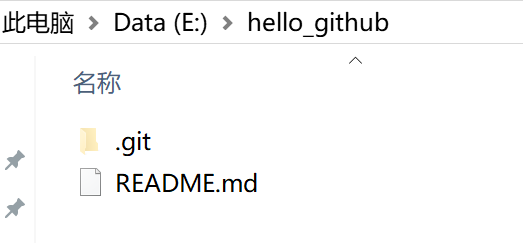
- 简单的对文件readme.md文件进行修改,在文件中加上一句话,“第一个 GitHub 项目”
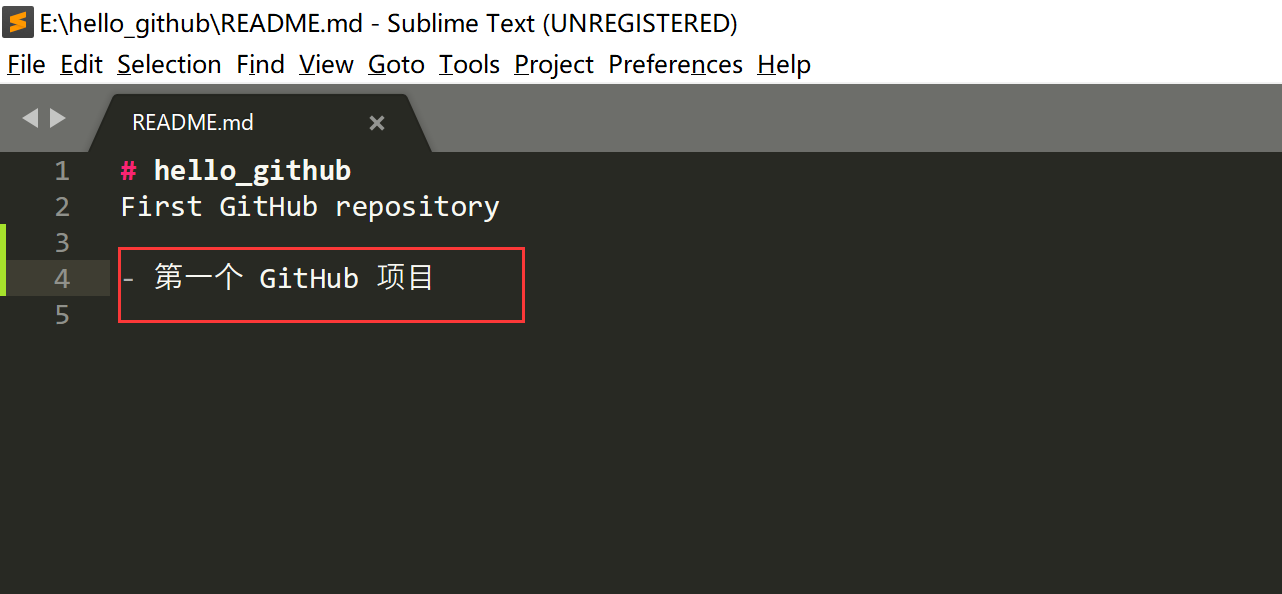
- 然后我们使用
git status 命令查看一下,可以看到 modified: READE.md 此时的文件还是红色的,还没纳入git管理,使用git add READE.md 命令,再使用 git status 命令,此时文件颜色就变为了绿色,然后就可以使用 git commit 命令了,再使用git status 就没有需要提交的文件了。
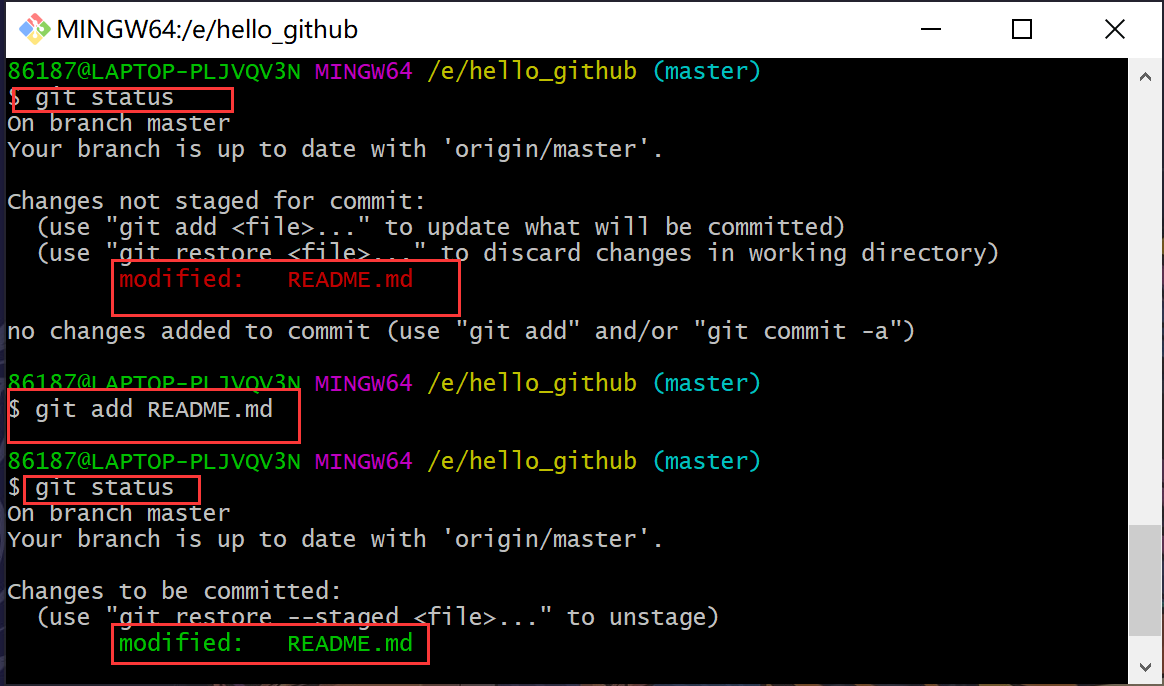
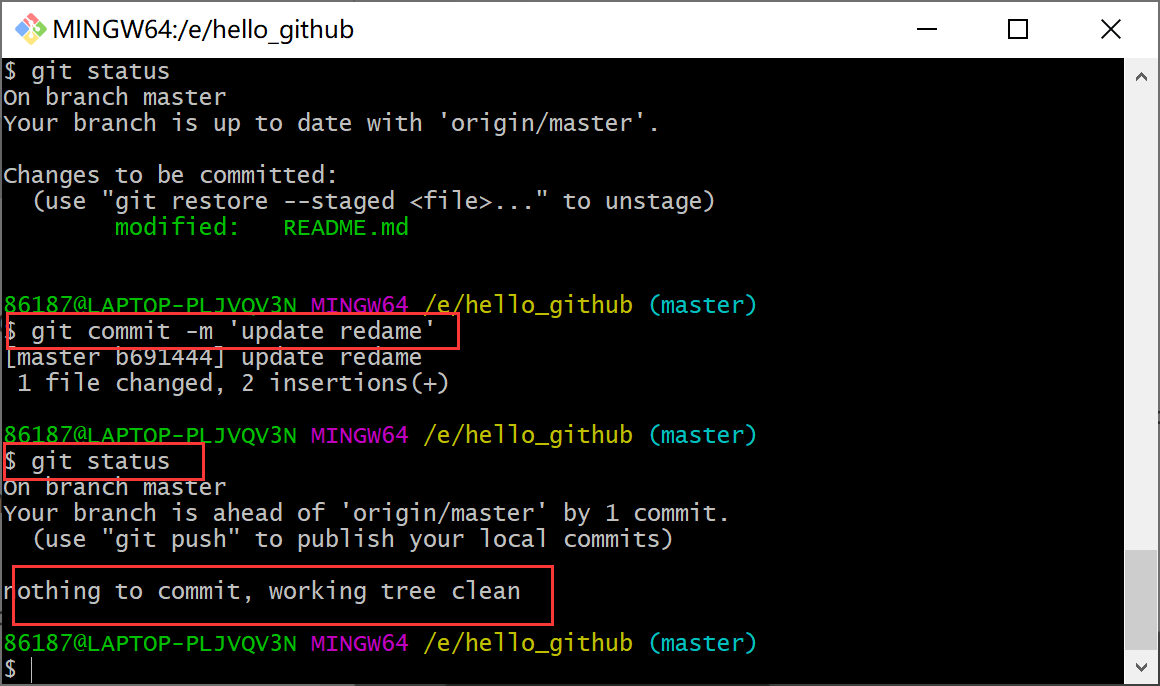
- 将本地修改的内容推到GitHub上面的仓库。
git push origin master
使用命令将本地master分支已将commit的内容push到远程仓库 origin(一般情况下取为这个名)的master分支。
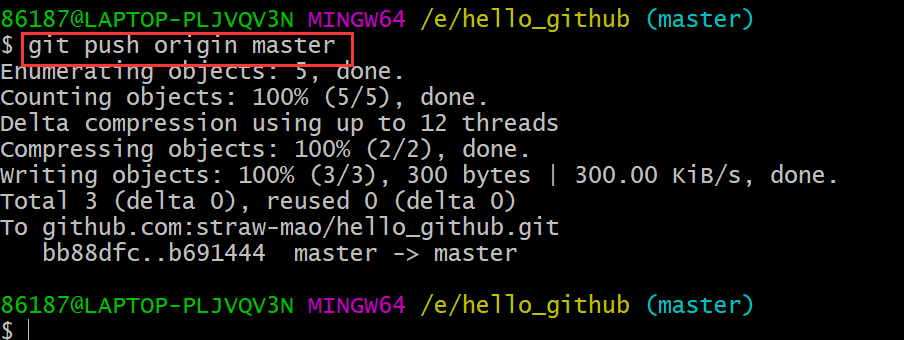
- 然后进入GitHub中我们刚才建的这个仓库,点开README.md文件,可以看到我们刚才再本地新增的那句话“第一个 GitHub 项目”已经提交到GitHub上面去了。
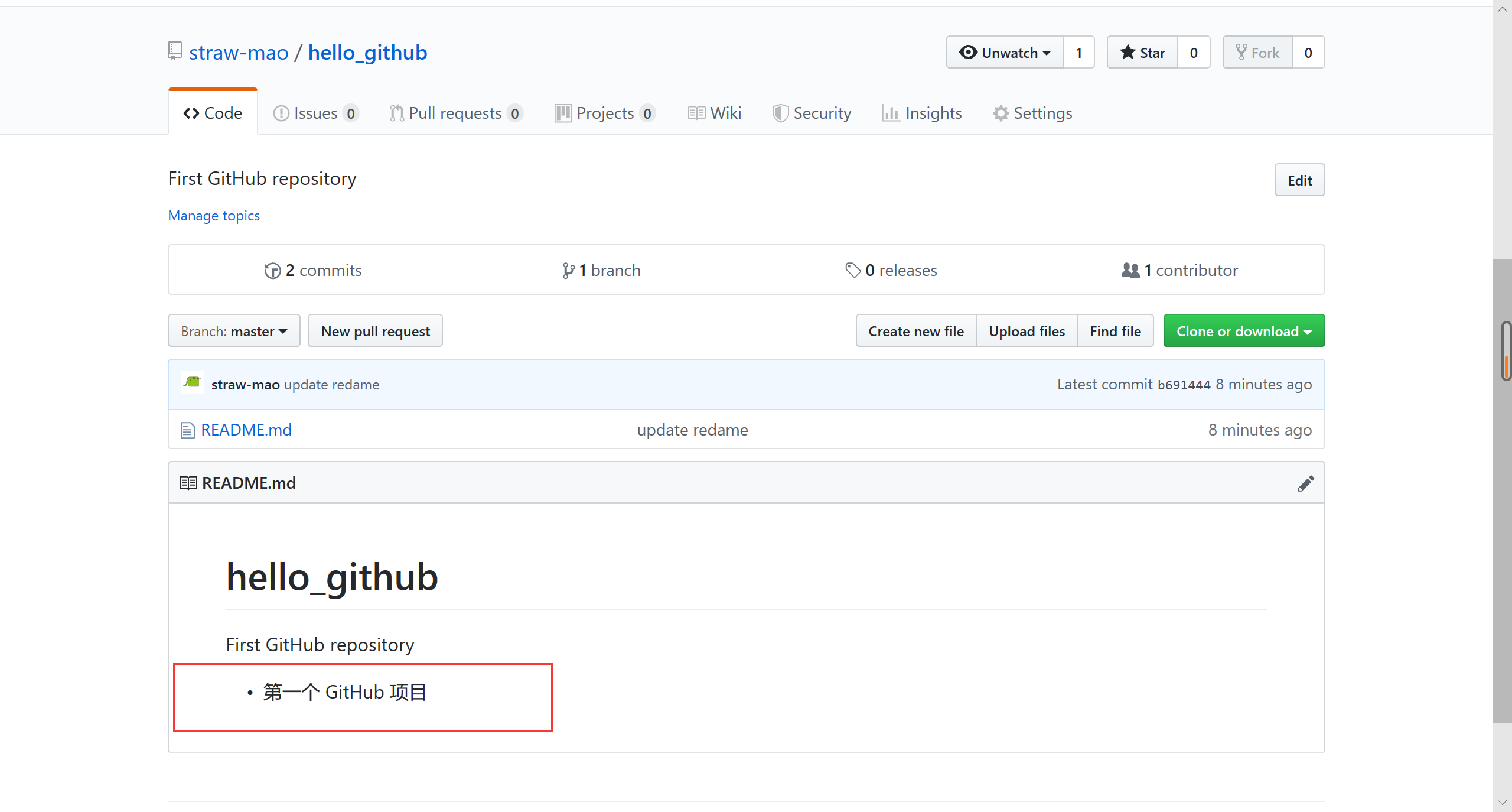
总结
在GitHub上面配置好公钥之后,对于pull 、push 以及commit这些操作都可以使用图形化工具完成的,为了让大家更能了解git提交的过程,我这里都使用的命令的方式完成的。像GitHub提交代码就介绍到这里了,希望对大家有帮助。
版权声明:本文来源CSDN,感谢博主原创文章,遵循 CC 4.0 by-sa 版权协议,转载请附上原文出处链接和本声明。
原文链接:https://blog.csdn.net/qq_40068922/article/details/102908209
站方申明:本站部分内容来自社区用户分享,若涉及侵权,请联系站方删除。


